Come disinstallare un sistema dual-boot Linux dal computer

Se hai installato Linux sulla propria partizione in una configurazione dual-boot, di solito non c'è un semplice programma di disinstallazione che lo rimuova per tu. Invece, probabilmente dovrai eliminare le sue partizioni e riparare il boot loader di Windows da solo.
CORRELATO: 5 modi per provare e installare Ubuntu sul tuo computer
Come si disinstalla Linux dipende da come lo hai installato Se hai installato Linux come unico sistema operativo, dovrai reinstallare Windows su Linux per ripristinare il sistema Windows.
Se hai installato Linux con Wubi
CORRELATO: Che cos'è un Distro Linux, e Come sono diversi l'uno dall'altro?
Se hai installato Ubuntu o una distribuzione Linux simile come Linux Mint con Wubi, è facile da disinstallare. Basta avviare Windows e andare al Pannello di controllo> Programmi e funzionalità.
Trova Ubuntu nell'elenco dei programmi installati, quindi disinstalla come faresti con qualsiasi altro programma. Il programma di disinstallazione rimuove automaticamente i file Ubuntu e la voce del boot loader dal tuo computer.
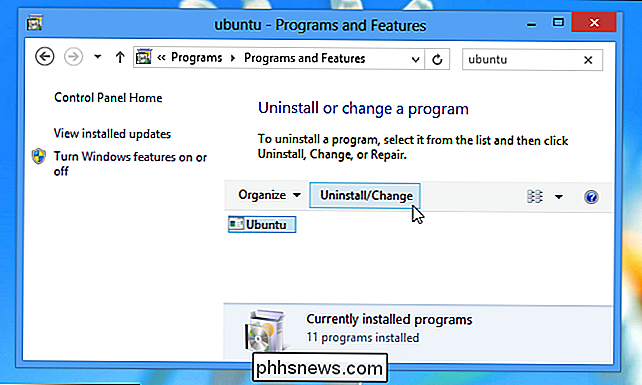
Se hai installato Linux nella sua partizione
Se hai installato Linux nella propria partizione in una configurazione dual-boot, disinstallarlo richiede la rimozione di Linux partizioni dal tuo computer e quindi espandendo le partizioni di Windows per utilizzare lo spazio libero su disco. Devi anche ripristinare il caricatore di avvio di Windows da solo, poiché Linux sovrascrive il caricatore di avvio di Windows con il proprio boot loader, noto come "GRUB". Dopo aver eliminato le partizioni, il boot loader GRUB non avvierà correttamente il tuo computer.
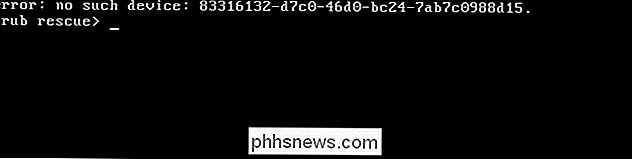
Diamo un'occhiata più da vicino a come ottenere tutto ciò che è stato fatto.
Passaggio uno: eliminare le partizioni Linux
CORRELATO: Come gestire le partizioni su Windows senza scaricare alcun altro software
Per prima cosa, è necessario eliminare le partizioni Linux. Inizia avviando in Windows. Premere il tasto Windows, digitare "diskmgmt.msc " nella casella di ricerca del menu Start, quindi premere Invio per avviare l'app Gestione disco.
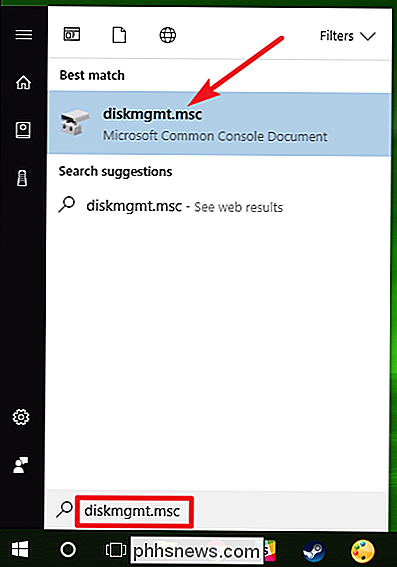
Nell'app Gestione disco, individuare le partizioni Linux, a destra -fai clic su di essi ed eliminali. Puoi identificare le partizioni Linux perché non hanno etichetta nella colonna "File System", mentre le partizioni Windows saranno identificate dal loro file system "NTFS".
Fai attenzione quando elimini le partizioni qui - non vorrai accidentalmente eliminare una partizione con file importanti su di essa.
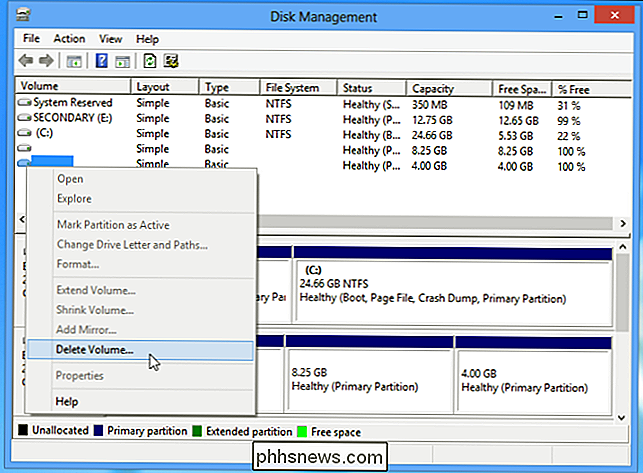
Quindi, individuare la partizione di Windows vicino allo spazio disponibile appena disponibile, fare clic con il tasto destro del mouse e selezionare Estendi volume. Estendi la partizione in modo che occupi tutto lo spazio disponibile disponibile. Qualsiasi spazio libero sul disco rigido rimarrà inutilizzabile fino a quando non verrà assegnato a una partizione.
Puoi anche scegliere di creare una nuova partizione separata invece di espandere la partizione Windows corrente, se lo desideri.
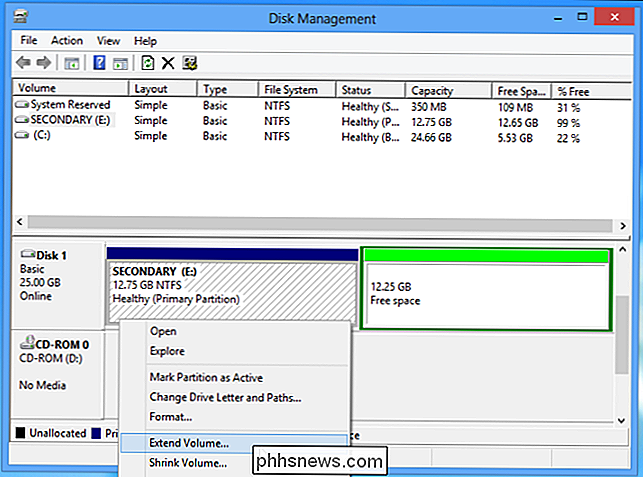
Passaggio due: Correzione del caricatore di avvio di Windows
Linux è stato rimosso dal computer, ma il suo caricatore di avvio persiste. Sarà necessario utilizzare un disco di installazione di Windows per sovrascrivere il caricatore di avvio Linux con il caricatore di avvio di Windows.
Se non si dispone di un disco di installazione di Windows, è possibile creare un disco di ripristino di Windows e utilizzarlo. Seguire le nostre istruzioni per creare un disco di ripristino del sistema in Windows 8 o 10 o crearne uno in Windows 7.
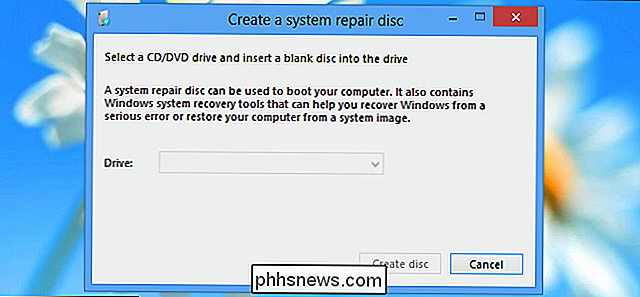
CORRELATO: Come riparare i problemi del bootloader di Windows (se il computer non si avvia)
Inserire Windows programma di installazione o disco di ripristino nel computer, riavviare il computer e farlo partire da tale disco. Stai per accedere al prompt dei comandi dall'ambiente di recupero. Stiamo trattando Windows 10 qui, ma le istruzioni funzioneranno anche per Windows 8. Se disponi di Windows 7, consulta la nostra guida per accedere al prompt dei comandi di ripristino con un disco di Windows 7.
Dopo l'avvio dall'installazione o dal ripristino disco, salta la schermata delle lingue iniziali, quindi fai clic sull'opzione "Ripristina il tuo computer" nella schermata di installazione principale.
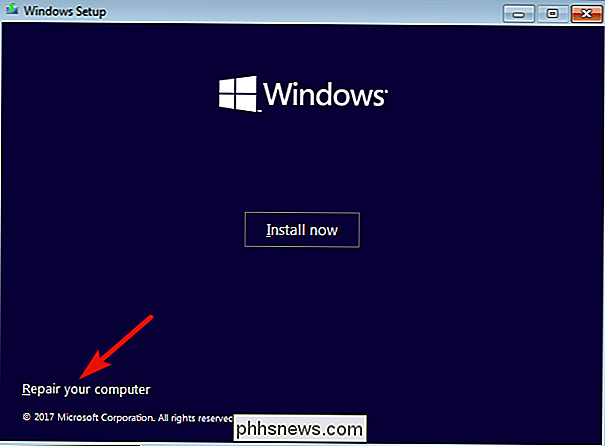
Nella schermata "Scegli un'opzione", fai clic sull'opzione "Risoluzione dei problemi".
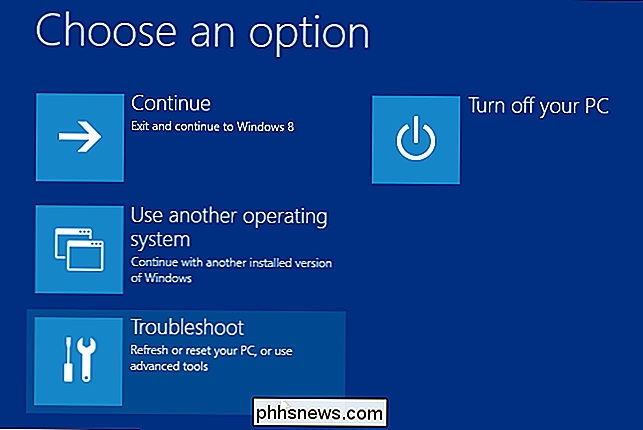
Nella schermata "Opzioni avanzate", fare clic sull'opzione "Prompt dei comandi".
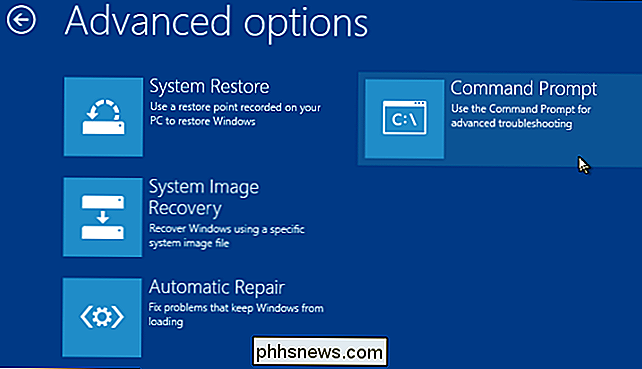
Al prompt dei comandi, digitare il comando seguente e premere Invio:
bootrec.exe / fixmbr
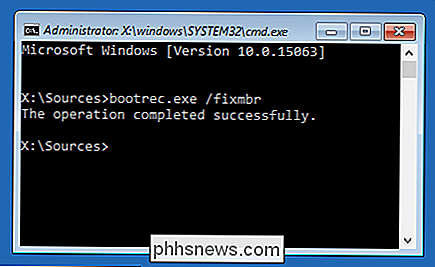
Ora è possibile riavviare il computer . Si avvierà dal suo disco rigido, avviando normalmente Windows. Tutte le tracce di Linux dovrebbero ora essere cancellate.

Che cosa è configd e Why Is It In esecuzione sul mio Mac?
Stai esplorando i processi sul tuo Mac usando Activity Monitor quando noti qualcosa che non riconosci: configd. Cos'è questo e dovresti essere preoccupato CORRELATO: Che cos'è questo processo e perché è in esecuzione sul mio Mac? Questo articolo fa parte delle nostre serie in corso che illustrano vari processi trovati in Activity Monitor, come kernel_task, hidd, mdsworker, installd, WindowServer, blued, launchd, backup, opendirectoryd, powerd, coreauthd e molti altri.

Perché la retroilluminazione automatica non funziona sul mio Chromebook?
A volte, le regolazioni automatiche della luce ambientale in Chrome OS smettono di funzionare senza dare una spiegazione. Questa spiegazione è in realtà piuttosto semplice, tuttavia, come la soluzione al problema. CORRELATO: Dovresti acquistare un Chromebook? Altri nuovi Chromebook vengono spediti con sensori di luce ambientale.



